Windows 10 컴퓨터의 느린 시작 문제를 해결하는 방법
최근 일부 사용자는 Windows 10 시스템을 업데이트한 후 부팅할 때마다 시스템이 매우 느려지고 블랙 스크린 시간도 상당히 길어진다고 보고했습니다. 다음으로 편집자는 Win10의 느리고 긴 시작 문제를 해결하는 방법을 공유하여 모든 사람이 이를 처리하는 방법을 알 수 있도록 합니다. 이 문제에 직면한 친구들은 와서 살펴보시기 바랍니다.
방법 1: 시스템 구성 설정 해결
1. 키보드에서 Win + R 키 조합을 눌러 작업 창을 열고 msconfig를 입력하여 시스템 구성 인터페이스로 들어갑니다.
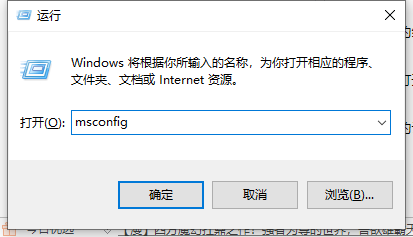
2. 열린 시스템 구성 인터페이스에서 부팅 선택으로 전환한 후 "고급 옵션" 버튼을 클릭하여 다음 단계로 진행합니다.
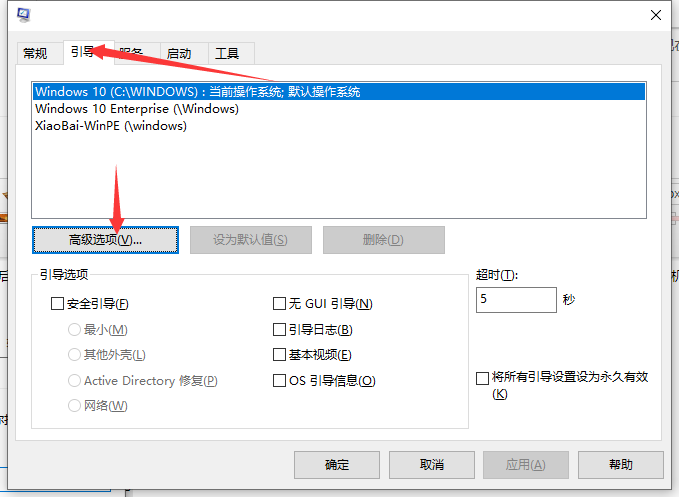
3. 프로세서 번호 옵션을 확인한 다음 최대값을 선택합니다. 여기서는 6입니다. 그런 다음 확인을 적용합니다.
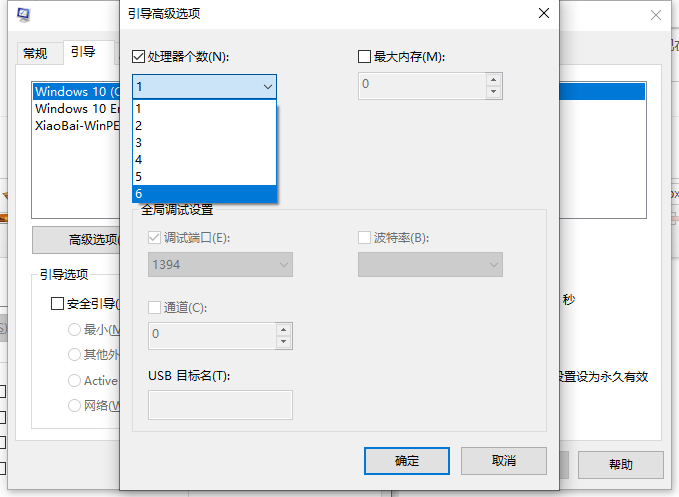
방법 2: 그룹 정책 설정을 확인합니다.
1. 실행창을 열고 "gpedit.msc"를 입력한 후 Enter를 눌러 그룹 정책 편집기를 엽니다.
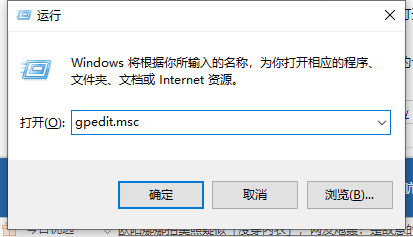
2. 열린 그룹 정책 편집기 인터페이스에서 "컴퓨터 구성-관리 템플릿-시스템-종료"를 클릭하여 다음 단계로 들어갑니다.
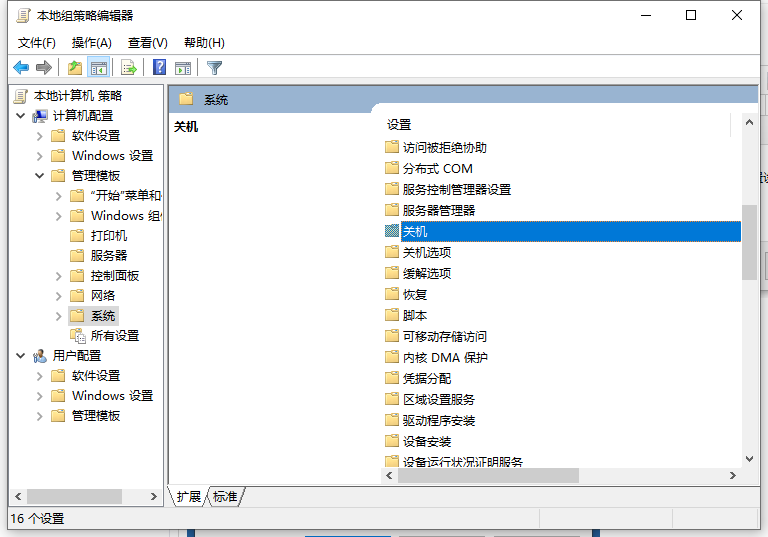
3. 인터페이스 오른쪽에 있는 "Kasu Startup" 옵션을 두 번 클릭하여 열고 다음 단계로 들어갑니다.
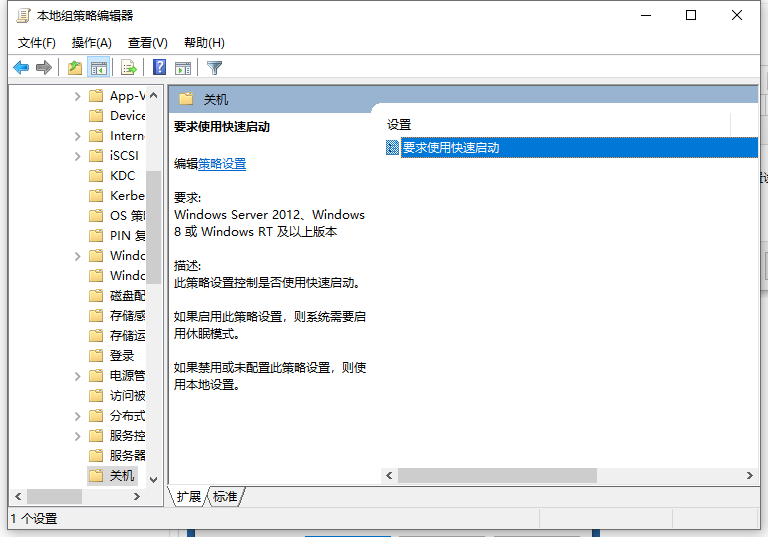
4. 나타나는 설정 인터페이스에서 "활성화"를 클릭한 다음 "확인" 버튼을 클릭합니다.
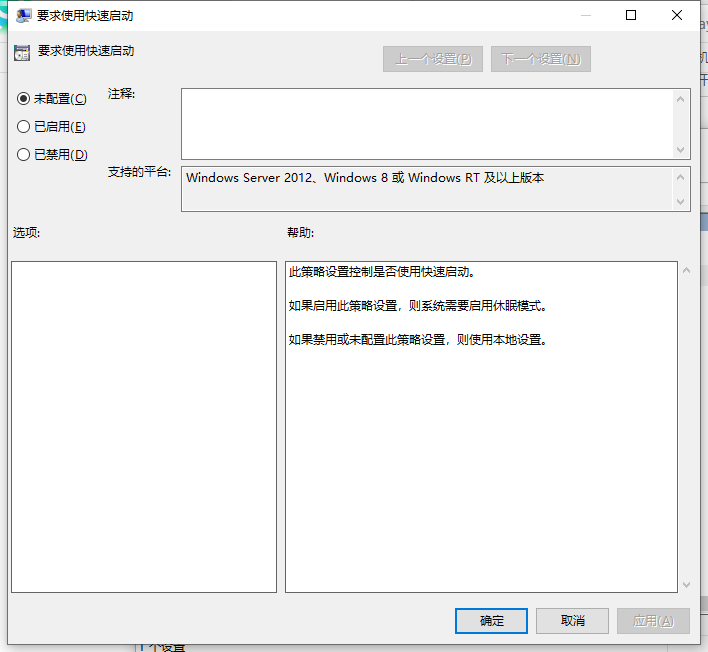
위 내용은 win10의 느린 시작에 대한 해결 방법입니다. 모든 사람에게 도움이 되기를 바랍니다.
위 내용은 Windows 10 컴퓨터의 느린 시작 문제를 해결하는 방법의 상세 내용입니다. 자세한 내용은 PHP 중국어 웹사이트의 기타 관련 기사를 참조하세요!

핫 AI 도구

Undresser.AI Undress
사실적인 누드 사진을 만들기 위한 AI 기반 앱

AI Clothes Remover
사진에서 옷을 제거하는 온라인 AI 도구입니다.

Undress AI Tool
무료로 이미지를 벗다

Clothoff.io
AI 옷 제거제

AI Hentai Generator
AI Hentai를 무료로 생성하십시오.

인기 기사

뜨거운 도구

메모장++7.3.1
사용하기 쉬운 무료 코드 편집기

SublimeText3 중국어 버전
중국어 버전, 사용하기 매우 쉽습니다.

스튜디오 13.0.1 보내기
강력한 PHP 통합 개발 환경

드림위버 CS6
시각적 웹 개발 도구

SublimeText3 Mac 버전
신 수준의 코드 편집 소프트웨어(SublimeText3)

뜨거운 주제
 7517
7517
 15
15
 1378
1378
 52
52
 79
79
 11
11
 53
53
 19
19
 21
21
 66
66


